MS Word [2023] で段落を文に分割する方法
![MS Word [2023] で段落を文に分割する方法](https://cdn.thewindowsclub.blog/wp-content/uploads/2023/08/ms-word-docs-logo-759x427-1-640x375.webp)
知っておくべきこと
- MS Word では、段落を個別の文に分割して、各文が独自の段落になるようにすることができます。
- 段落を文に分割するには、[検索と置換] ボックスを使用し、すべてのピリオドを手動の改行に置き換えます。
Ctrl + Hキーボード ショートカットを使用して、[検索と置換] ボックスをすばやく呼び出すことができます。- 疑問符や感嘆符などの他のマーカーで終わる文は、手動で改行して個別に置き換える必要があります。
MS Word は、毎日何百万ものユーザーが使用する典型的なワードプロセッサ ソフトウェアです。段落や文の区切りに関する豊富なオプションを使用して、好みに合わせて文書を操作できます。しかし、段落を個々の文に分割したい場合、MS Word 上でそれを実行できる唯一のオプションを見つけるのは困難です。幸いなことに、各文が独自の段落になるように文を分割する回りくどい方法があります。さらに詳しく知りたい方は続きをお読みください。
段落を個々の文に分割する方法
段落内の文を区切る方法を知るには、以下の手順に従ってください。私たちの仮定にも注意してください。それによって、あなた自身の文章に必要な変更がわかる可能性があります。
文章の仮定
私たちは文がピリオドで終わるという基本的な仮定に基づいて作業していますが、これはほとんど真実ですが、常にそうであるとは限りません。文は疑問符、感嘆符、引用符などで終わることができます。ただし、句点は開始点として適しているため、これを例として使用します。同じガイドを使用して、他の文字で終わる文を区切ることができます。
方法 1: 文末のピリオドを検索して手動改行に置き換える
MS Word 文書を開き、文に分割する段落を強調表示します。
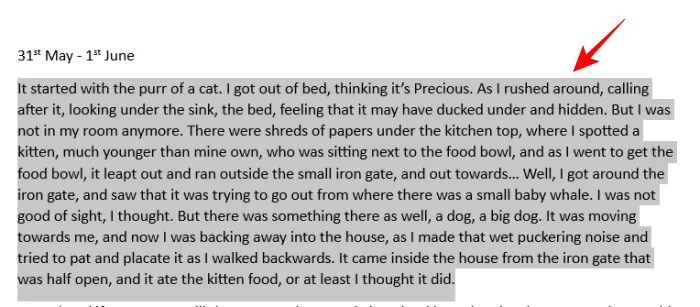
次に、[ホーム] タブで[編集]をクリックします。
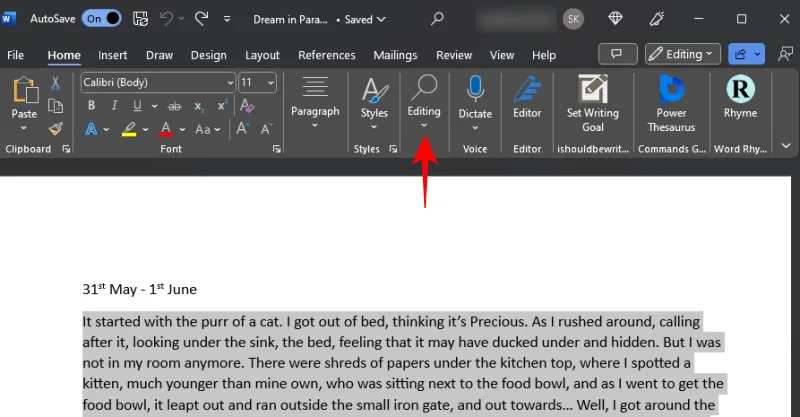
そして、「置換」を選択します。
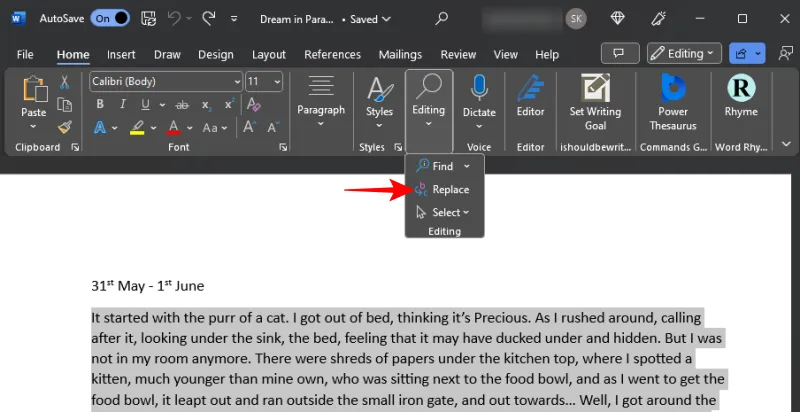
または、 を押しますCtrl+H。
「検索内容」フィールドに、ピリオド (.) とスペースを入力します。
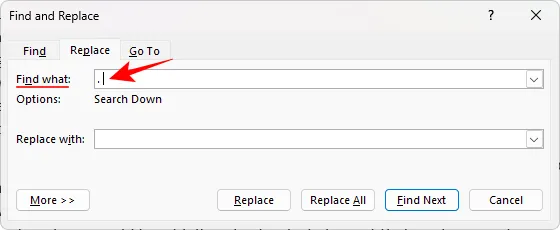
ピリオドの隣にスペースがあることが重要です。そうしないと、ピリオドと次の文を区切るスペースが次の文に引き継がれます。
次に、「置換後の文字列」フィールドにピリオドと 2 つの手動改行を入力します。つまり、合計すると、次のように入力することになります –.^l^l
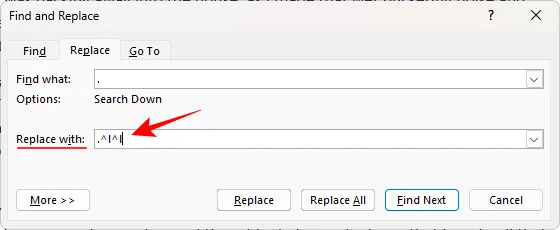
最後に、「すべて置換」をクリックします。
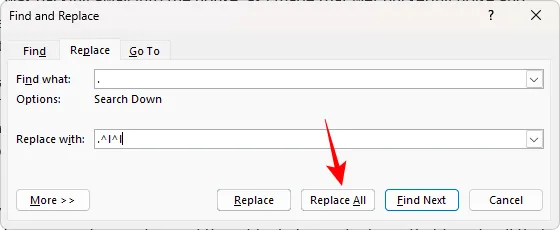
さらに検索するように求められたら、[いいえ]を選択します。
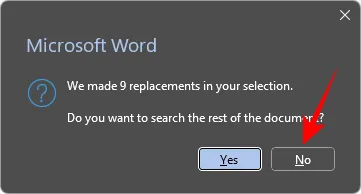
次に、[検索と置換] ボックスを閉じて、文章を確認します。各文が独自の段落になるように、すべてを分離する必要があります。
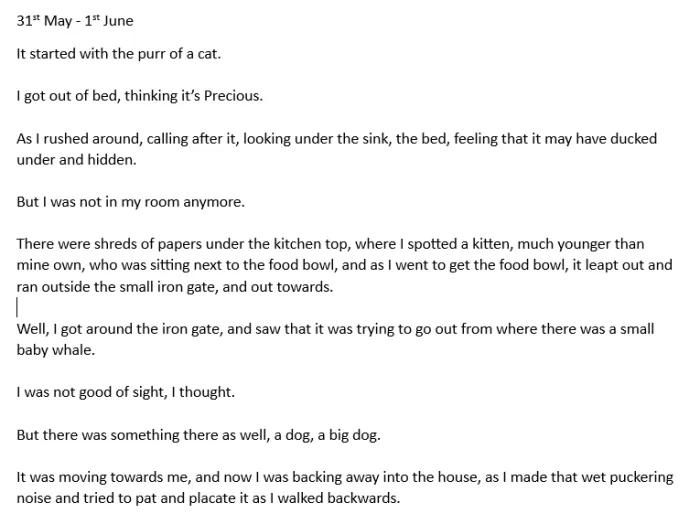
方法 2: 「手動改行」特別オプションを使用して文を区切る
[特殊置換] オプションにアクセスして、各文の後に手動で改行を追加することもできます (ピリオドで終わります)。
これを行うには、まず段落を選択し、検索と置換 ( Ctrl+H) を開きます。次に、「検索する内容」フィールドに、以前と同様にピリオドとスペースを入力します。次に、「置換後の文字列」セクションにピリオドを入力します。次に、左下の「その他」をクリックします。
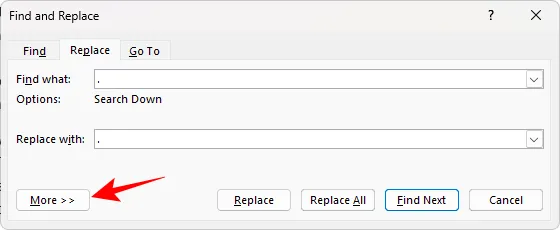
一番下から「スペシャル」を選択します。
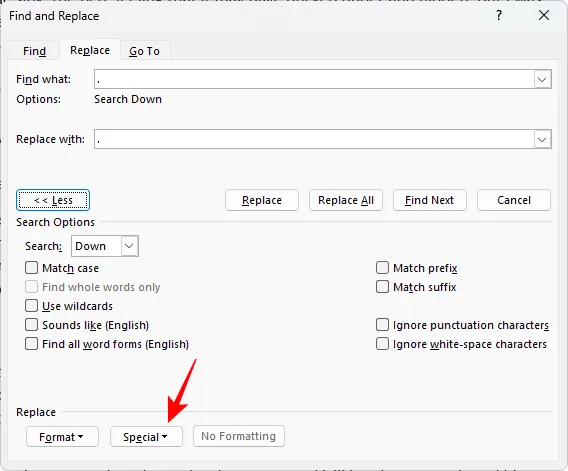
[手動改行]を選択します。
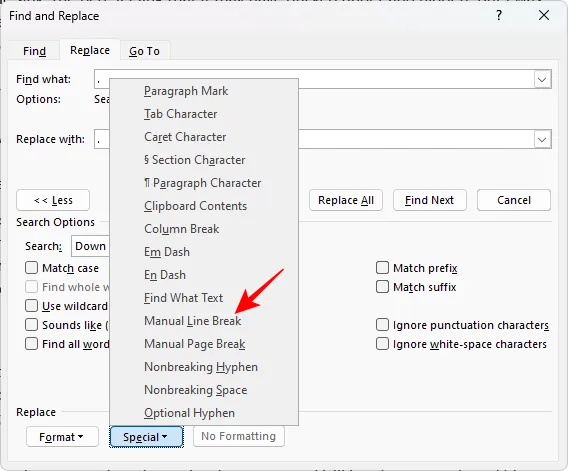
「置換」フィールドに手動行が表示されるはずです。
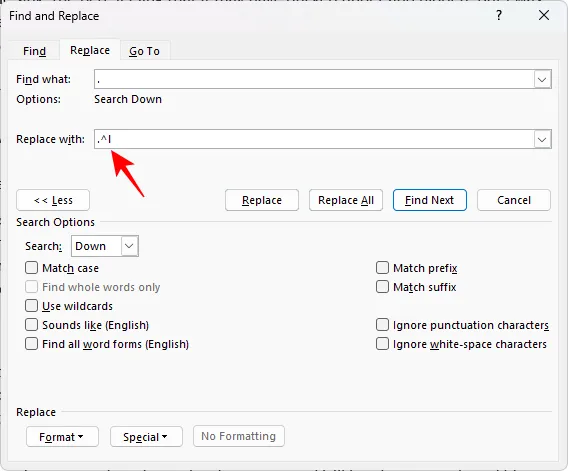
同じ手動改行オプションを再度選択して、別の改行を追加します。
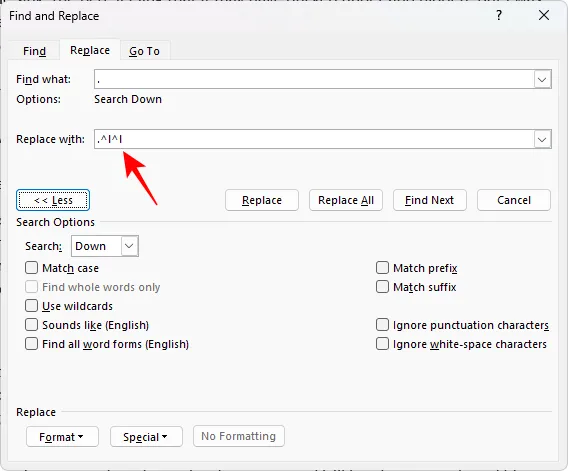
最後に、「すべて置換」をクリックします。
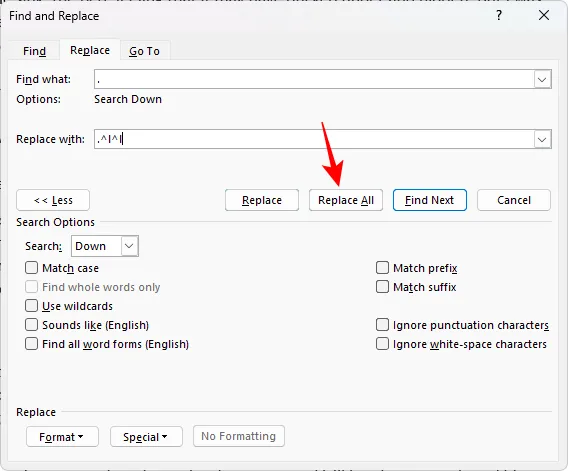
次に、文章に加えられた変更を確認します。
文が句点以外の文字で終わったらどうなるでしょうか?
文書内の文を区切る際、ピリオドで終わらない文には必要な区切りが適用されません。しかし、それは単に句点とピリオドのみに焦点を当ててきたからです。疑問符や感嘆符など、他のマーカーで終わる文の場合は、手動で個別に改行を追加する必要があります。
たとえば、疑問符で終わる文で段落を分割したい場合、置換ボックスは次のようになります。
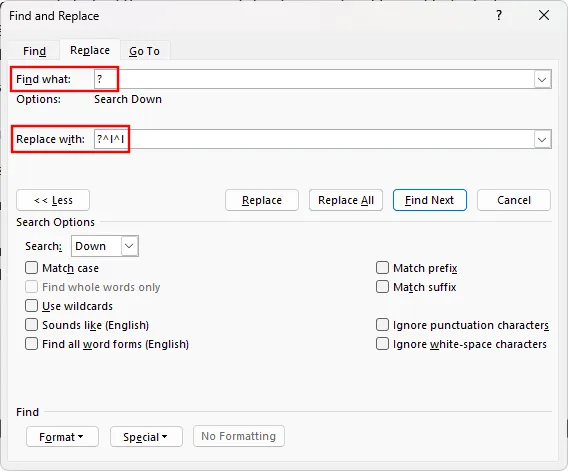
そして結果は…
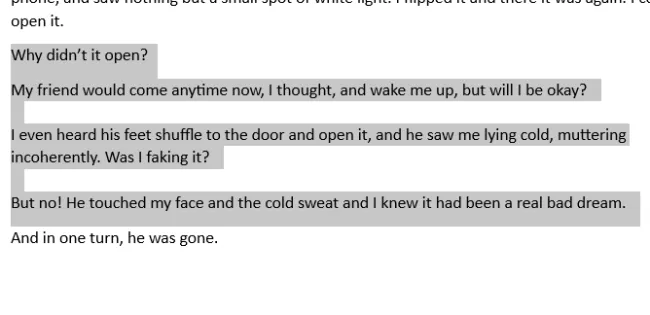
したがって、終わり方に関係なく、すべての文を簡単に分離できます。
段落を個々の文に分割する利点
段落を個々の文に分割すると、さまざまな利点が得られます。文をすばやく見て、その長さと構造を知ることができます。作家やアーティストにとって、これは個々の文を編集して作成し、各文が全体にどのように貢献しているかをよりよく理解するのに非常に役立ちます。
文章が明確にレイアウトされ、前後に十分な余白があると、他の人に文章をより良く伝えることにも役立ちます。一般に、各文に光を当てて個別に分析する必要がある状況では、このような配置が役立ちます。
よくある質問
MS Word で段落を個々の文に分割することに関してよくある質問をいくつか見てみましょう。
各文の横に数字を追加するにはどうすればよいですか?
文に番号を付けるには、まず各文が独自の段落になるように文を分割します。これを行う方法については、上記のガイドを参照してください。次に、番号を付けたい文章を選択し、「ホーム」タブで番号付きの箇条書きリストをクリックします。次に、数字を右クリックし、「行インデントの調整」を選択し、数字の位置を変更し、テキストのインデントを 0.25 cm に変更し、「数字の後に続く」を「なし」に設定します。これにより、すべての文に番号が付けられ、リストのように見えなくなります。
省略記号で終わる文を区切るにはどうすればよいですか?
文が省略記号 (または 3 つの点) で終わっている場合など、特定の場合には、Word がそれを検索して段落区切りに置き換えることができないことがあります。代わりに、省略記号の末尾に手動でカーソルを置き、Enter キーを押して改行を追加する必要があります。
ほとんどの Office ドキュメントと同様、Microsoft Word には、作業のあらゆる段階で役立つ巧妙なトリックや回避策が満載です。文を区切る方法を知ることはあまり知られていないテクニックの 1 つですが、それを必要とする人にとってはかけがえのない不可欠なテクニックです。このガイドがその目的に役立つことを願っています。次回まで!


コメントを残す